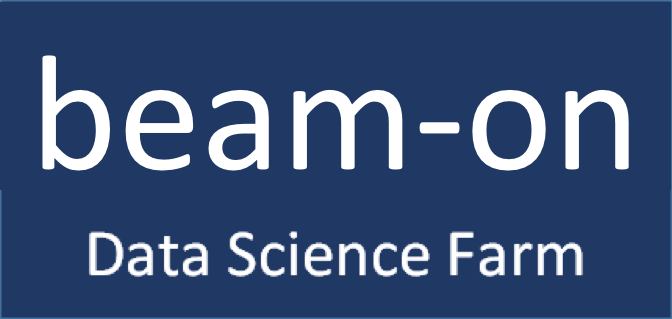今回は6回目です。
エクセルで、いよいよ数理統計分析の手法「単回帰分析」を使用します。
単回帰分析は Y=a×X+b な形式で、Xの変化とYの変化が関係する式です。ちなみに、aとbは固定の数字とします。
ここでXを「説明変数」、Yを「目的変数」と呼びます。
少し細かいのですが、このXとYは因果関係を表してはいません。因果関係とは、「Xの原因でYの結果となる」関係です。回帰分析のこの式のXとYは、「何か要因は不明だが、このような数式で関係性をあらわせるようだ」です。
まず前回作成した、西暦ごとの8月の死亡者数の表をすこし変更します。回帰分析で扱うXとYは数値なので、西暦は確かに数字ですが、たとえば「2021年」の2021は数字として大きさを表しているわけではないですよね。あくまで年数の変化を表しているので、ここは2007年を起点数値の1として連続した数値に変更してみます。あわせて、西暦をX:説明変数(グラフの横軸になります)、死亡者数をY:目的変数(グラフの縦軸になります)とすると下記の表になります。
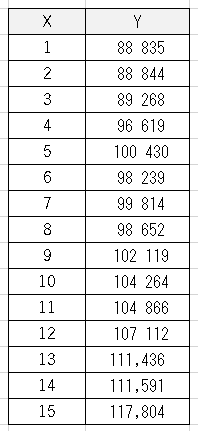
ここでエクセルの上部メニューの「データ」→「分析」(右端にあります)の「データ分析」を選択します。
もし「分析」の中に「データ分析」の表示が無い場合は、下記の操作を行ってください。
エクセルの上部メニューの「ファイル」→「オプション」(左最下部にあります)→「アドイン」→ 「設定」(アドインを選択して表示された画面の下の方にあります)→ 「アドイン名のポップアップが表示」→ 「分析ツールの左□をチェック」してOKをクリック→ アドイン設定の画面でOKをクリック。 これで 「データ分析」が表示されるはずです。
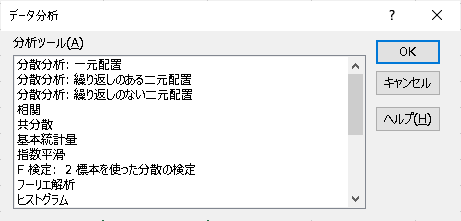
このようなポップアップが表示されますので、下にスクロールして「回帰分析」を選択します。
すると下記のようなポップアップが表示されます。
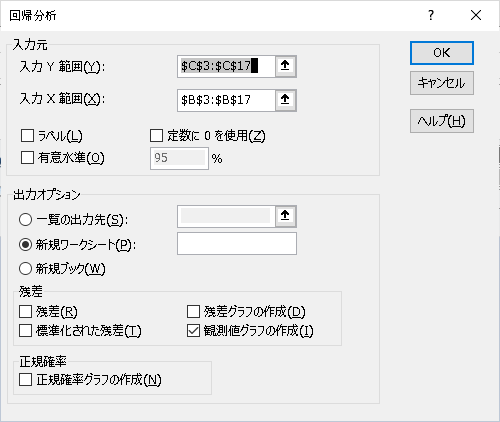
ここで、「入力Y範囲(Y)」の右の入力枠内をクリックしてから、表のYの下88835から1117804を範囲選択します。次に「入力X範囲(X)」の右の入力枠内をクリックしてから、表のXの下1から15を範囲選択します。加えて、「観測値グラフの作成」(「残差」枠内にあります)の左の□をクリックして下さい。その他いろいろと機能がありますが今回はこれで「OK」をクリックします。すると、下記のような別シートが作成されます!
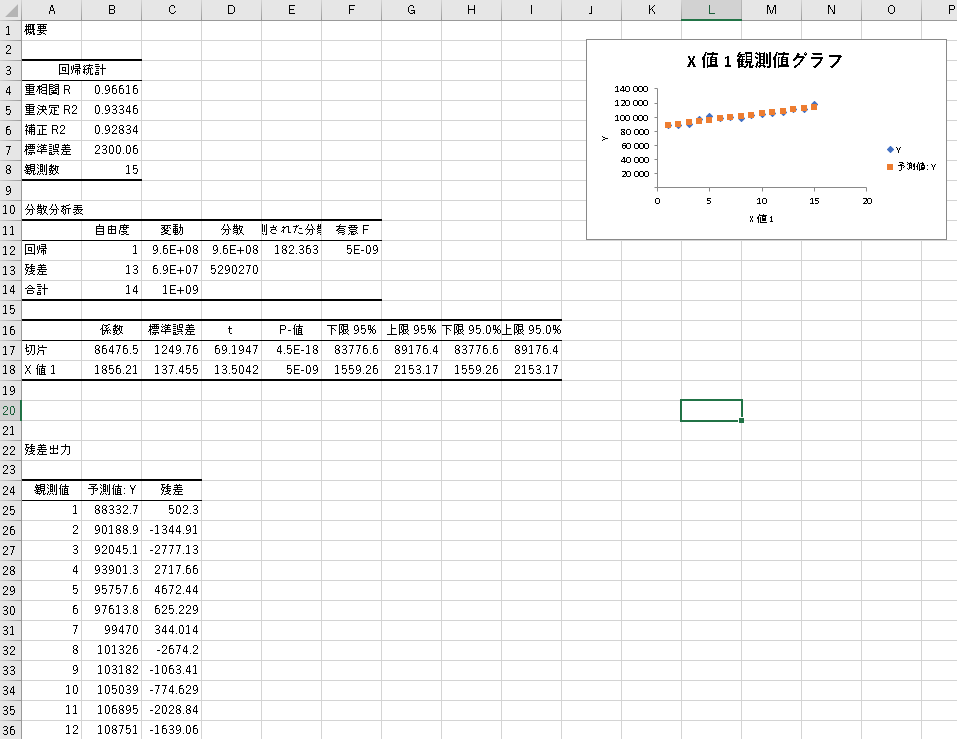
ここまでがエクセルによる単回帰分析です。
といっても、ここに表示された内容を把握・判断しなければ分析とはなりません。
最も大事なことは「X(経過年数)とY(死亡者数)の間に関係性があるのか?」です。
次回は、この見方をご説明します。